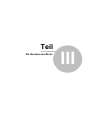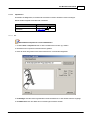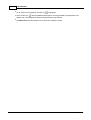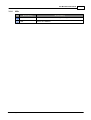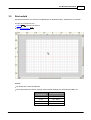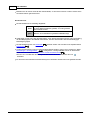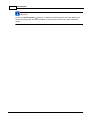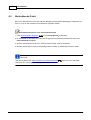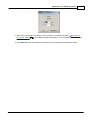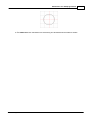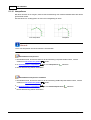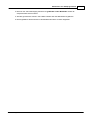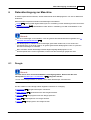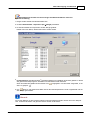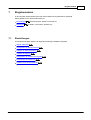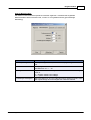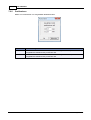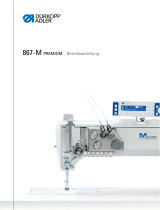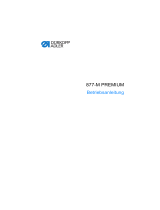DA-CAD 5000
© 2011 Dürkopp Adler AG
Bedienungsanleitung

Alle Rechte vorbehalten. Kein Teil dieses Dokuments darf in irgendeiner Form oder mit irgendwelchen Mitteln ohne
die schriftliche Erlaubnis des Verlegers reproduziert werden. Dies gilt insbesondere für Vervielfältigungen,
Übersetzungen, Mikroverfilmung und die Einspeicherung und Verarbeitung in elektronischen Systemen.
Produkte, auf die sich in diesem Dokument bezogen wird, können entweder eingetragene Warenzeichen und/oder
geschützte Warenzeichen der jeweiligen Inhaber sein. Der Verleger und die Autoren machen keinen Anspruch auf
diese eingetragenen Warenzeichen geltend.
Bei der Erstellung des Dokuments wurde mit großer Sorgfalt vorgegangen. Verleger und Autoren des Dokuments
übernehmen keine Verantwortung oder Haftung für Störungen oder Schäden, die aus dem Gebrauch der
Informationen dieses Dokuments resultieren. Auf keinen Fall sind der Verleger und die Autoren für Verlust des
Profites oder eines anderen Handelsschadens, der durch dieses Dokument direkt oder indirekt verursacht wird,
verantwortlich.
All rights reserved. No parts of this work may be reproduced in any form or by any means - graphic, electronic, or
mechanical, including photocopying, recording, taping, or information storage and retrieval systems - without the
written permission of the publisher.
Products that are referred to in this document may be either trademarks and/or registered trademarks of the
respective owners. The publisher and the author make no claim to these trademarks.
While every precaution has been taken in the preparation of this document, the publisher and the author assume no
responsibility for errors or omissions, or for damages resulting from the use of information contained in this
document or from the use of programs and source code that may accompany it. In no event shall the publisher and
the author be liable for any loss of profit or any other commercial damage caused or alleged to have been caused
directly or indirectly by this document.
Printed: Juni 2011 in Bielefeld, Germany
Doc Version: 1.1
SW- Version: 2.0
DA-CAD 5000
© 2011 Dürkopp Adler AG

3
Inhaltsverzeichnis
© 2011 Dürkopp Adler AG
Inhaltsverzeichnis
Teil I Willkommen
1-3
Teil II 1. Schritte
2-3
Teil III Die Benutzeroberfläche
3-3
................................................................................................................................... 3-41 Menüleiste
................................................................................................................................... 3-4Datei
................................................................................................................................... 3-9Bearbeiten
................................................................................................................................... 3-9Datenübertragung
................................................................................................................................... 3-10Einstellungen
................................................................................................................................... 3-10Fenster
................................................................................................................................... 3-11Hilfe
................................................................................................................................... 3-122 Icon- Menüleiste
................................................................................................................................... 3-143 Funktions- und Infozeile
................................................................................................................................... 3-154 Werkzeugleiste
................................................................................................................................... 3-175 Zeichenfeld
................................................................................................................................... 3-196 Tabelle
................................................................................................................................... 3-207 Statuszeile
Teil IV Zeichnen von Nahtprogrammen
4-3
................................................................................................................................... 4-41 Linie
................................................................................................................................... 4-52 Kreisbogen
................................................................................................................................... 4-73 Spline
................................................................................................................................... 4-94 Einzelstich
................................................................................................................................... 4-105 Nichtnähende Fahrt
Teil V Bearbeiten von Nahtprogrammen
5-3
................................................................................................................................... 5-41 Nahtabschnitt
................................................................................................................................... 5-6Auswahl von Nahtabschnitten
................................................................................................................................... 5-7Konfiguration ändern
................................................................................................................................... 5-9Nahtabschnitt drehen
................................................................................................................................... 5-12Nahtabschnitt spiegeln
................................................................................................................................... 5-13Spiegeln & Kopieren
................................................................................................................................... 5-14Nahtabschnitt verschieben
................................................................................................................................... 5-16Nahtabschnitt skalieren
................................................................................................................................... 5-18Äquidistanten bilden
................................................................................................................................... 5-20Nahtabschnitt positionieren
................................................................................................................................... 5-22Nahtabschnitt Duplizieren
................................................................................................................................... 5-23Nahtrichtungsumkehr
................................................................................................................................... 5-24Alle TPs löschen
................................................................................................................................... 5-24Nahtabschnitt löschen
................................................................................................................................... 5-25In Nichtnähend umwandeln
................................................................................................................................... 5-26Interpolieren
................................................................................................................................... 5-27Sequenzfenster
................................................................................................................................... 5-322 Stützpunkt

DA-CAD 50004
© 2011 Dürkopp Adler AG
................................................................................................................................... 5-34Auswahl von Stützpunkten
................................................................................................................................... 5-36Stützpunkt verschieben
................................................................................................................................... 5-37Stützpunkt löschen
................................................................................................................................... 5-38Stützpunkt einfügen
................................................................................................................................... 5-40Verbinden
................................................................................................................................... 5-43Verschieben & Verbinden
................................................................................................................................... 5-45Trennen
................................................................................................................................... 5-46Konfiguration von Teilstrecken
................................................................................................................................... 5-483 Stiche
................................................................................................................................... 5-49Auswahl von Stichen
................................................................................................................................... 5-52Siche verschieben
................................................................................................................................... 5-53Stiche löschen
................................................................................................................................... 5-54Stiche einfügen
................................................................................................................................... 5-55TP bearbeiten
Teil VI Datenübertragung zur Maschine
6-3
................................................................................................................................... 6-31 Dongle
................................................................................................................................... 6-4Formatieren
................................................................................................................................... 6-5Inhalt auslesen
................................................................................................................................... 6-7Speichern
................................................................................................................................... 6-11Laden
................................................................................................................................... 6-13Löschen
................................................................................................................................... 6-142 USB- Memorystick
................................................................................................................................... 6-14Speichern
................................................................................................................................... 6-16Laden
Teil VII Eingabemasken
7-3
................................................................................................................................... 7-31 Einstellungen
................................................................................................................................... 7-4Default-Parameter Maske
................................................................................................................................... 7-8Konfigurations- Maske für Nahtabschnitte
................................................................................................................................... 7-13Maschinenklasse
................................................................................................................................... 7-13Sprache
................................................................................................................................... 7-14Serielle Schnittstelle
................................................................................................................................... 7-14Gitterlinie
................................................................................................................................... 7-15Hintergrundbild
................................................................................................................................... 7-162 Bearbeiten
................................................................................................................................... 7-16Drehen
................................................................................................................................... 7-18Skalieren
................................................................................................................................... 7-20Verschieben
................................................................................................................................... 7-21Äquidistanten bilden
................................................................................................................................... 7-22Positionieren
................................................................................................................................... 7-23Duplizieren
................................................................................................................................... 7-24Techonlogie Punkte bearbeiten
Teil VIII Kontextsensitives Menü
8-3
................................................................................................................................... 8-31 Bearbeitung Nahtabschnitt
................................................................................................................................... 8-42 Bearbeitung Stützpunkt
................................................................................................................................... 8-53 Bearbeitung Stiche
Teil IX Glossar & Abkürzungen
9-3
................................................................................................................................... 9-31 Was ist ...?
................................................................................................................................... 9-52 Abkürzungen
................................................................................................................................... 9-53 Referenz

5
Inhaltsverzeichnis
© 2011 Dürkopp Adler AG
Index


Teil
I
Willkommen


Willkommen 1-3
© 2011 Dürkopp Adler AG
1 Willkommen
DA-CAD 5000
Willkommen zur Dürkopp Adler Programmiersoftware "DA-CAD 5000" zum Erstellen von
Nahtprogrammen.
Mit dieser Software sind Sie in der Lage, für Dürkopp Adler Nähautomaten und -anlagen Nahtprogramme
am PC zu erstellen. Hierfür stehen Ihnen Werkzeuge zur Verfügung, um auf einfache Weise
Nahtabschnitte zeichnen zu können.
Darüber hinaus können Sie die gezeichneten Nahtabschnitte und die daraus resultierenden Stiche
einfach nachbearbeiten, wie z. B. skalieren, verschieben, kopieren etc.
Die von Ihnen erstellten Nahtprogramme können im Anschluss auf die gewählte Maschinenklasse
mittels eines Datenträgers (wie z. B. einem USB- Stick) übertragen werden.
Im einführenden Kapitel 1. Schritte werden Ihnen in knapper Form einige wichtige Sachverhalte
erläutert, um den Einstieg in diese Software zu vereinfachen.
In den anschließenden Kapiteln wird dann detailliert die Benutzeroberfläche vorgestellt, das
Zeichnen und das Bearbeiten von Nahtprogrammen beschrieben, so wie der Datentransfer zur
Maschine besprochen.
2-3
3-3
4-3 5-3
6-3


Teil
II
1. Schritte


1. Schritte 2-3
© 2011 Dürkopp Adler AG
2 1. Schritte
Mit diesem Abschnitt soll Ihnen ein schneller Einstieg in die Software "DA-CAD 5000" ermöglicht
werden.
Zu den einzelnen Themen finden sie hier allgemein Erklärungen bzw. knappe Erläuterungen zur
Vorgehensweise. Ausführlichere Informationen entnehmen Sie bitte den anschließenden Kapiteln.
Aufbau Nahtprogramm
Ein Nahtprogramm setzt sich aus Nahtabschnitte (NAD) zusammen.
Diese Nahtabschnitte sind durch Stützpunkte (STZ) wie Anfangs- und Endpunkt so wie bei
bestimmten Formen (wie z.B. bei Kreissegmenten oder Splines) durch zusätzliche
Mittenstützpunkte beschrieben.
Jeder Nahtabschnitt ist in Stiche unterteilt.
Hieraus resultieren die entsprechenden Bearbeitungsansichten des Programms.
Bearbeitungsansichten des Programms
Für das Arbeiten mit dem Programm stehen drei Ansichten zur Verfügung:
Nahtabschnitte
Zeichnen und Bearbeiten von Nahtabschnitten
Stützpunkte
Bearbeiten von Stützpunkten
Stiche
Bearbeiten von Stichen
Zeichnen von Nahtabschnitten
Zum Zeichnen stehen diverse Nahtabschnittsformen zur Verfügung, die im Werkzeugkasten
"Zeichnen" aktiviert werden können:
Line(n)
Kreisbogen, über drei Punkte bestimmt
Spline
Einzelstich
Nicht- nähenden Stich
Es wird mit der Maus direkt auf dem Zeichenfeld gezeichnet.
Maus- Aktionen
Zeichnen
Maus- Aktion
Setzen von Koordinaten des Nahtabschnitts
linke Maustaste
Beenden des Zeichnens von Nahtabschnitten mit
beliebiger Anzahl an Stützpunkten (Spline, Linien)
rechte Maustaste
Beenden des Zeichnens von Nahtabschnitten mit
einer festen Anzahl an Stützpunkten (Kreisbogen)
keine (wird automatisch mit Setzen des
letzten STZs beendet)
Abbrechen des Zeichnens von Nahtabschnitten mit
rechte Maustaste

© 2011 Dürkopp Adler AG
DA-CAD 50002-4
Zeichnen
Maus- Aktion
einer festen Anzahl an Stützpunkten (Kreisbogen)
Bearbeiten
Maus- Aktion
einen NAD/STZ/Stich auswählen
Cursor auf NAD/STZ/Stich positionieren,
linke Maustaste
mehrere Nahtabschnitte auswählen
mit linker Maustaste einen Rahmen um die
NADs ziehen
Cursor auf Nahtabschnitt positionieren;
Taste STRG + linke Maustaste
mehrere Stiche auswählen
mit linker Maustaste einen Rahmen um die
Stiche ziehen
Nahtabschnitt
Alle Nahtabschnitte können einzeln oder in einer beliebigen Auswahl bearbeitet werden. Die
wichtigsten Bearbeitungsmöglichkeiten sind:
Skalieren: über Menü oder Rahmen + Maus
Verschieben: über Menü oder Rahmen + Maus
Konfigurieren: über Menü (Stichlänge, Zickzack etc.)
Spiegeln , Drehen über Maus im Zeichenfeld
Stützpunkte
Stützpunkte können:
mit der Maus verschoben werden.
ihr Koordinatenwert in der Tabelle geändert werden.
gelöscht werden.
es kann ein Stützpunkt hinzugefügt werden
Stiche
Stiche können einzeln oder als Auswahl mehrerer Bearbeitet werden:
Verschieben: mit der Maus bzw. ihr Koordinatenwert in der Tabelle.
Löschen in der Tabelle oder im Zeichenfeld.
Einfügen eines Stiches in der Tabelle .

1. Schritte 2-5
© 2011 Dürkopp Adler AG
Konfiguration Nahtprogramm
Defaultwerte : gültig für jeden neuen Nahtabschnitt, z.B. Drehzahl, Stichlänge, mit/ohne
Zickzack.
NAD : jeder Nahtabschnitt kann seine eigenen Konfiguationswerte erhalten
Maschinenklassen
Grundsätzlich ist das Zeichnen eines Nahtprogramm unabhängig von der gewählten
Maschinenklasse.
In der Icon- menüleiste kann mit dem Icon Maschinenklasse eine Maschinenklasse und ein
entsprechendes Nähfeld gewählt werden. Hierdurch werden maschinenklassenabhängige
Parameter vorgegeben, wie z.B. die max. Drehzahl, die max. Stichlänge oder die max. Anzahl an
Techologie Punkten (TP) und deren Art. Außerdem wird das Format und die Art der
Datenübertragung (z. B. Dongle, USB) festgelegt.


Teil
III
Die Benutzeroberfläche


Die Benutzeroberfläche 3-3
© 2011 Dürkopp Adler AG
3 Die Benutzeroberfläche
Die Benutzeroberfläche setzt sich aus sieben Bereichen zusammen:
1.
Menüleiste : Standard Pulldown Menü, wie bei gewöhnlichen Windows
®
- Anwendungen.
2.
Icon- Menüleiste : Standard Icon-Leiste, wie bei gewöhnlichen Windows
®
- Anwendungen.
3.
Funktions-und Infoleiste : Auswahl der Ansicht, Spezialfunktionen, sowie die Anzeige von
Informationen rund ums Zeichnen (Koordinate, Klasse etc.)
4.
Werkzeugleiste : Werkzeuge zum Zeichnen und Bearbeiten von Nahtprogrammen.
5.
Zeichenfeld : Feld zum Zeichnen und Bearbeiten von Nahtprogrammen.
6.
Tabelle : Darstellung von X-/ Y- Koordinaten von NADs, STZs oder Stichen, sowie von TPs.
7.
Statusleiste : Anzeige von kontextsensitiven Hilfetexten, eingestellter COM- Schnittstelle etc.
3-4
3-12
3-14
3-15
3-17
3-19
3-20

© 2011 Dürkopp Adler AG
DA-CAD 50003-4
3.1 Menüleiste
Die Menüleiste beinhaltet:
Datei : Funktionen rund um die Datei, wie z. B. Öffnen, Speichern etc.
Bearbeiten : Standardfunktion, wie z. B. Kopieren, Einfügen etc.
Datenübertragung : Erstellen, speichern und Einlesen von Dateien zur Datenübertragung auf die
Maschine mittels Datenträger.
Einstellungen : Grundeinstellungen z. B. für Sprache, Default- Parameter etc.
Fenster : Anordnung und Auswahl der geöffneten Fenster.
Hilfe Hilfedatei und Infos zum Programm.
3.1.1 Datei
Icon
Bezeichnung
Beschreibung
Neu
Ein neues Fenster wird geöffnet.
Es wird mit den gleichen Einstellungen (Maschinenklasse, Nähfeld,
Gitterlinien) geöffnet, mit der das Programm gestartet wurde.
Öffnen
Öffnen eines gespeicherten Nahtprogramms.
Die Datei-Erweiterung lautet *.fda.
Hinweis:
Es besteht die Möglichkeit auch Dateien des "DAProgrammers" mit
der Datei-Erweiterung *.fkn zu laden.
Aufgrund in diesem Format fehlender Informationen stehen
größtenteils die Nahtprogramme nur als Einzelstiche zur Verfügung!
Schließen
Das aktuelle Fenster wird geschlossen. Ist nur ein Fenster geöffnet,
steht diese Funktion nicht zur Verfügung.
Wurden im Fenster Änderungen vorgenommen, so erscheint vor dem
Schließen eine Sicherheitsabfrage.
Speichern
Speichert das Nahtprogramm des aktuellen Fensters unter dem
aktuellen Dateinamen.
Wurde noch kein Dateiname vergeben (nach dem Neuanlegen), so
öffnet sich das Speicher- Menü, um hier einen Dateinamen vergeben
zu können.
Die Datei-Erweiterung lautet *.fda.
Speichern unter...
Das Speicher- Menü öffnet sich, um das Nahtprogramm des aktuellen
Fensters unter einem beliebigen Dateinamen speichern zu können.
Die Datei-Erweiterung lautet *.fda.
Importieren
Aufruf des Untermenüs zum Importieren von Fremdformaten .
Beenden
Beenden dieser Software "DA-CAD 5000".
Wurden in einem offenen Fenster Änderungen vorgenommen, so
erscheint vor dem Schließen jeweils eine Sicherheitsabfrage.
3-4
3-9
3-9
3-10
3-10
3-11
3-5
Seite wird geladen ...
Seite wird geladen ...
Seite wird geladen ...
Seite wird geladen ...
Seite wird geladen ...
Seite wird geladen ...
Seite wird geladen ...
Seite wird geladen ...
Seite wird geladen ...
Seite wird geladen ...
Seite wird geladen ...
Seite wird geladen ...
Seite wird geladen ...
Seite wird geladen ...
Seite wird geladen ...
Seite wird geladen ...
Seite wird geladen ...
Seite wird geladen ...
Seite wird geladen ...
Seite wird geladen ...
Seite wird geladen ...
Seite wird geladen ...
Seite wird geladen ...
Seite wird geladen ...
Seite wird geladen ...
Seite wird geladen ...
Seite wird geladen ...
Seite wird geladen ...
Seite wird geladen ...
Seite wird geladen ...
Seite wird geladen ...
Seite wird geladen ...
Seite wird geladen ...
Seite wird geladen ...
Seite wird geladen ...
Seite wird geladen ...
Seite wird geladen ...
Seite wird geladen ...
Seite wird geladen ...
Seite wird geladen ...
Seite wird geladen ...
Seite wird geladen ...
Seite wird geladen ...
Seite wird geladen ...
Seite wird geladen ...
Seite wird geladen ...
Seite wird geladen ...
Seite wird geladen ...
Seite wird geladen ...
Seite wird geladen ...
Seite wird geladen ...
Seite wird geladen ...
Seite wird geladen ...
Seite wird geladen ...
Seite wird geladen ...
Seite wird geladen ...
Seite wird geladen ...
Seite wird geladen ...
Seite wird geladen ...
Seite wird geladen ...
Seite wird geladen ...
Seite wird geladen ...
Seite wird geladen ...
Seite wird geladen ...
Seite wird geladen ...
Seite wird geladen ...
Seite wird geladen ...
Seite wird geladen ...
Seite wird geladen ...
Seite wird geladen ...
Seite wird geladen ...
Seite wird geladen ...
Seite wird geladen ...
Seite wird geladen ...
Seite wird geladen ...
Seite wird geladen ...
Seite wird geladen ...
Seite wird geladen ...
Seite wird geladen ...
Seite wird geladen ...
Seite wird geladen ...
Seite wird geladen ...
Seite wird geladen ...
Seite wird geladen ...
Seite wird geladen ...
Seite wird geladen ...
Seite wird geladen ...
Seite wird geladen ...
Seite wird geladen ...
Seite wird geladen ...
Seite wird geladen ...
Seite wird geladen ...
Seite wird geladen ...
Seite wird geladen ...
Seite wird geladen ...
Seite wird geladen ...
Seite wird geladen ...
Seite wird geladen ...
Seite wird geladen ...
Seite wird geladen ...
Seite wird geladen ...
Seite wird geladen ...
Seite wird geladen ...
Seite wird geladen ...
Seite wird geladen ...
Seite wird geladen ...
Seite wird geladen ...
Seite wird geladen ...
Seite wird geladen ...
Seite wird geladen ...
Seite wird geladen ...
Seite wird geladen ...
Seite wird geladen ...
Seite wird geladen ...
Seite wird geladen ...
Seite wird geladen ...
Seite wird geladen ...
Seite wird geladen ...
Seite wird geladen ...
Seite wird geladen ...
Seite wird geladen ...
Seite wird geladen ...
Seite wird geladen ...
Seite wird geladen ...
Seite wird geladen ...
Seite wird geladen ...
Seite wird geladen ...
Seite wird geladen ...
Seite wird geladen ...
Seite wird geladen ...
Seite wird geladen ...
Seite wird geladen ...
Seite wird geladen ...
Seite wird geladen ...
Seite wird geladen ...
Seite wird geladen ...
Seite wird geladen ...
Seite wird geladen ...
Seite wird geladen ...
Seite wird geladen ...
-
 1
1
-
 2
2
-
 3
3
-
 4
4
-
 5
5
-
 6
6
-
 7
7
-
 8
8
-
 9
9
-
 10
10
-
 11
11
-
 12
12
-
 13
13
-
 14
14
-
 15
15
-
 16
16
-
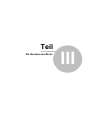 17
17
-
 18
18
-
 19
19
-
 20
20
-
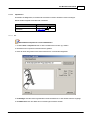 21
21
-
 22
22
-
 23
23
-
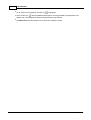 24
24
-
 25
25
-
 26
26
-
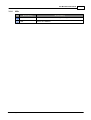 27
27
-
 28
28
-
 29
29
-
 30
30
-
 31
31
-
 32
32
-
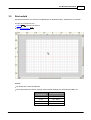 33
33
-
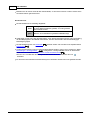 34
34
-
 35
35
-
 36
36
-
 37
37
-
 38
38
-
 39
39
-
 40
40
-
 41
41
-
 42
42
-
 43
43
-
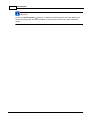 44
44
-
 45
45
-
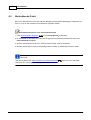 46
46
-
 47
47
-
 48
48
-
 49
49
-
 50
50
-
 51
51
-
 52
52
-
 53
53
-
 54
54
-
 55
55
-
 56
56
-
 57
57
-
 58
58
-
 59
59
-
 60
60
-
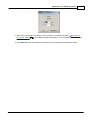 61
61
-
 62
62
-
 63
63
-
 64
64
-
 65
65
-
 66
66
-
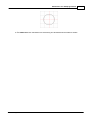 67
67
-
 68
68
-
 69
69
-
 70
70
-
 71
71
-
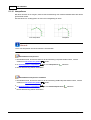 72
72
-
 73
73
-
 74
74
-
 75
75
-
 76
76
-
 77
77
-
 78
78
-
 79
79
-
 80
80
-
 81
81
-
 82
82
-
 83
83
-
 84
84
-
 85
85
-
 86
86
-
 87
87
-
 88
88
-
 89
89
-
 90
90
-
 91
91
-
 92
92
-
 93
93
-
 94
94
-
 95
95
-
 96
96
-
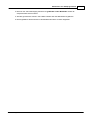 97
97
-
 98
98
-
 99
99
-
 100
100
-
 101
101
-
 102
102
-
 103
103
-
 104
104
-
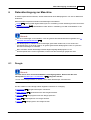 105
105
-
 106
106
-
 107
107
-
 108
108
-
 109
109
-
 110
110
-
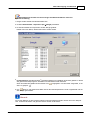 111
111
-
 112
112
-
 113
113
-
 114
114
-
 115
115
-
 116
116
-
 117
117
-
 118
118
-
 119
119
-
 120
120
-
 121
121
-
 122
122
-
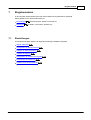 123
123
-
 124
124
-
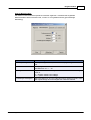 125
125
-
 126
126
-
 127
127
-
 128
128
-
 129
129
-
 130
130
-
 131
131
-
 132
132
-
 133
133
-
 134
134
-
 135
135
-
 136
136
-
 137
137
-
 138
138
-
 139
139
-
 140
140
-
 141
141
-
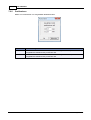 142
142
-
 143
143
-
 144
144
-
 145
145
-
 146
146
-
 147
147
-
 148
148
-
 149
149
-
 150
150
-
 151
151
-
 152
152
-
 153
153
-
 154
154
-
 155
155
-
 156
156
-
 157
157
-
 158
158
-
 159
159
-
 160
160
Verwandte Artikel
-
DURKOPP ADLER 669_PREMIUM Bedienungsanleitung
-
DURKOPP ADLER 550-12-33 Bedienungsanleitung
-
DURKOPP ADLER 869-M_PREMIUM Bedienungsanleitung
-
DURKOPP ADLER 667-PREMIUM Bedienungsanleitung
-
DURKOPP ADLER 868-M_PREMIUM Bedienungsanleitung
-
DURKOPP ADLER 550-867 Bedienungsanleitung
-
DURKOPP ADLER 973-305 Program